Іноді, коли Windows не відразу ідентифікує підключені пристрої, може виникнути потреба в ручному скануванні змін апаратного забезпечення. Це трапляється, коли периферійний пристрій не відображається в диспетчері пристроїв. Запуск такого сканування може допомогти вирішити проблеми з драйверами та конфліктами обладнання.
Розглянемо, як виконати сканування змін апаратного забезпечення на комп’ютері з Windows.
Виявлення змін апаратного забезпечення через диспетчер пристроїв
Диспетчер пристроїв – це інструмент для управління периферійними пристроями в Windows. Він має функцію “Сканувати зміни в апаратному забезпеченні”, яка, як випливає з назви, виявляє ці зміни. Щоб скористатися цією функцією:
- Натисніть клавішу Windows + X, щоб відкрити меню досвідченого користувача.
- У меню виберіть “Диспетчер пристроїв”, щоб відкрити його вікно.
- У вікні диспетчера пристроїв оберіть потрібну категорію обладнання.
- Перейдіть до меню “Дія”.
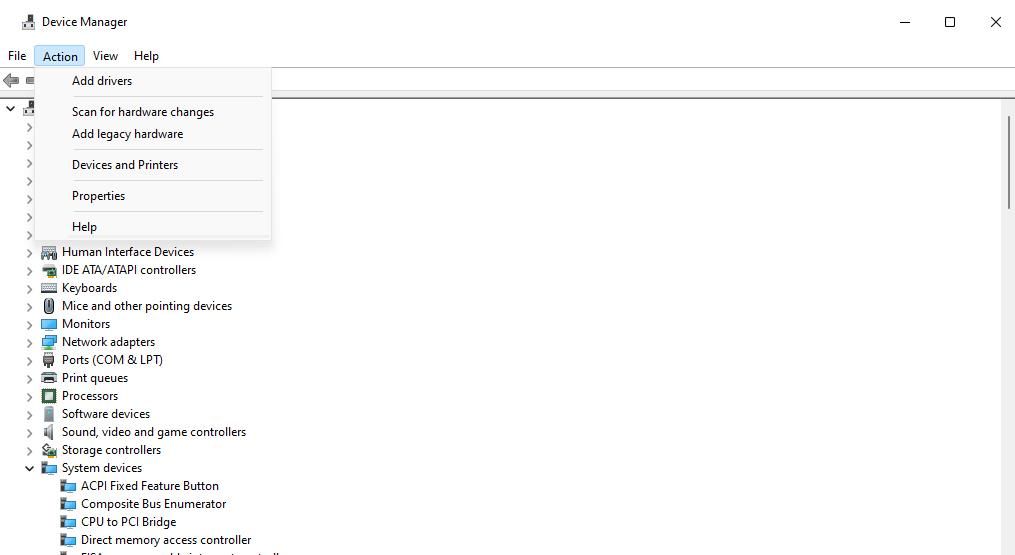
- Знайдіть і натисніть опцію “Сканувати зміни в апаратному забезпеченні”.
Альтернативно, ви можете клікнути правою кнопкою миші на конкретному пристрої та вибрати “Сканувати зміни в апаратному забезпеченні” з контекстного меню. Цей метод особливо корисний для пристроїв, позначених знаком оклику, що вказує на проблему, яку можна вирішити за допомогою сканування.
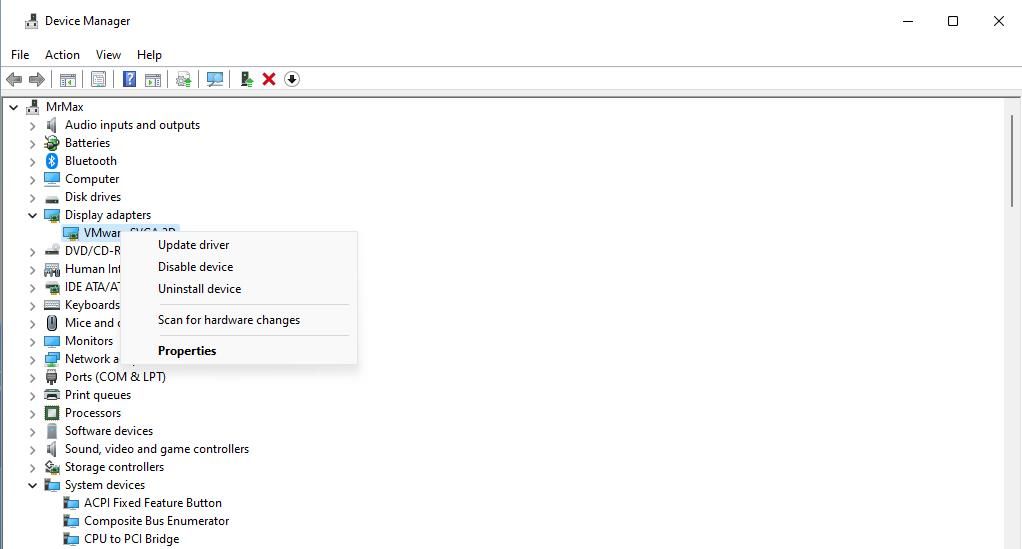
Функція “Сканувати зміни в апаратному забезпеченні” може також допомогти перевстановити драйвер пристрою. Для видалення пристрою клацніть його правою кнопкою миші та оберіть “Видалити пристрій”. У діалоговому вікні, що з’явиться, поставте галочку біля “Спробувати видалити драйвер для цього пристрою” або “Видалити драйвер” і натисніть “Видалити”. Потім скористайтеся опцією “Сканувати зміни в апаратному забезпеченні”, як описано вище.
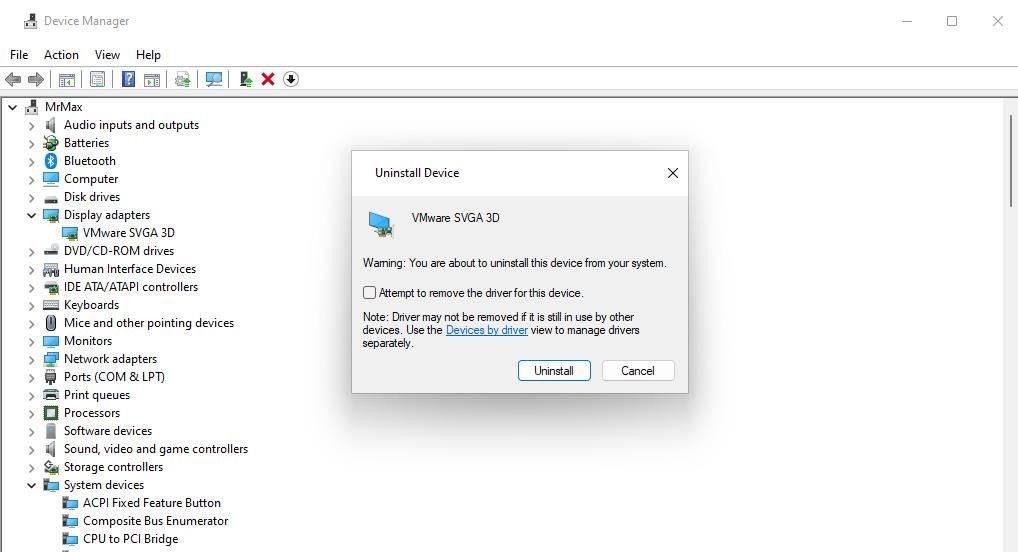
Диспетчер пристроїв також доступний через інструмент “Керування комп’ютером”. Щоб скористатися опцією сканування через цей інструмент:
- Відкрийте меню досвідченого користувача та виберіть “Керування комп’ютером”.
- У вікні “Керування комп’ютером” перейдіть до “Системні інструменти”, а потім оберіть “Диспетчер пристроїв”.
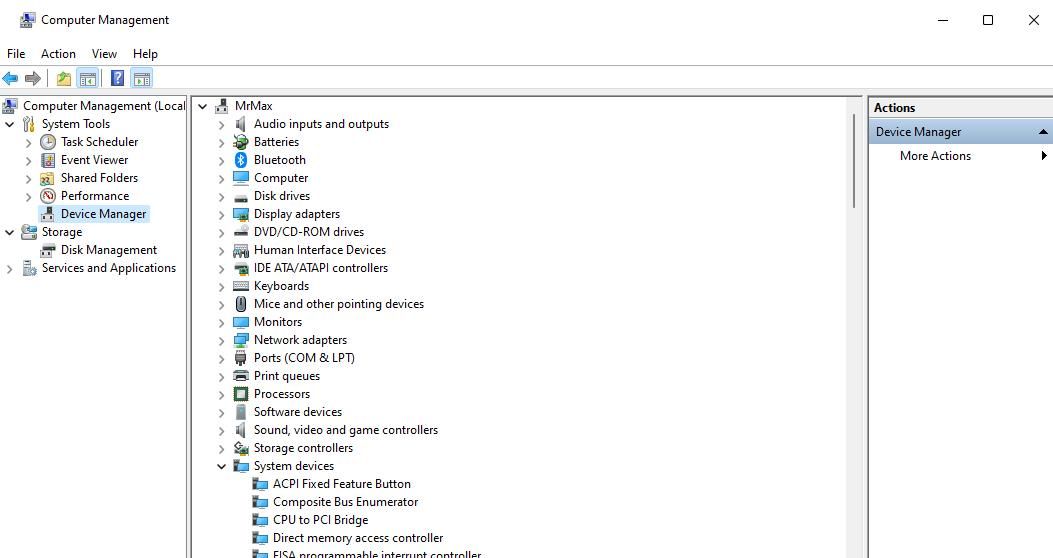
- Оберіть потрібну категорію пристрою.
- У меню “Дія” виберіть “Сканувати зміни в апаратному забезпеченні”.
Сканування змін апаратного забезпечення за допомогою командного рядка
У командному рядку є утиліта pnputil.exe, що дозволяє сканувати зміни апаратного забезпечення. PnPUtil – це інструмент для керування драйверами пристроїв. Щоб скористатися ним:
- Натисніть на рядок пошуку або іконку лупи на панелі завдань.
- Введіть “Командний рядок” для пошуку цієї програми.
- Клікніть правою кнопкою миші на “Командний рядок” та оберіть “Запуск від імені адміністратора”.
- Введіть команду:
pnputil.exe /scan-devices
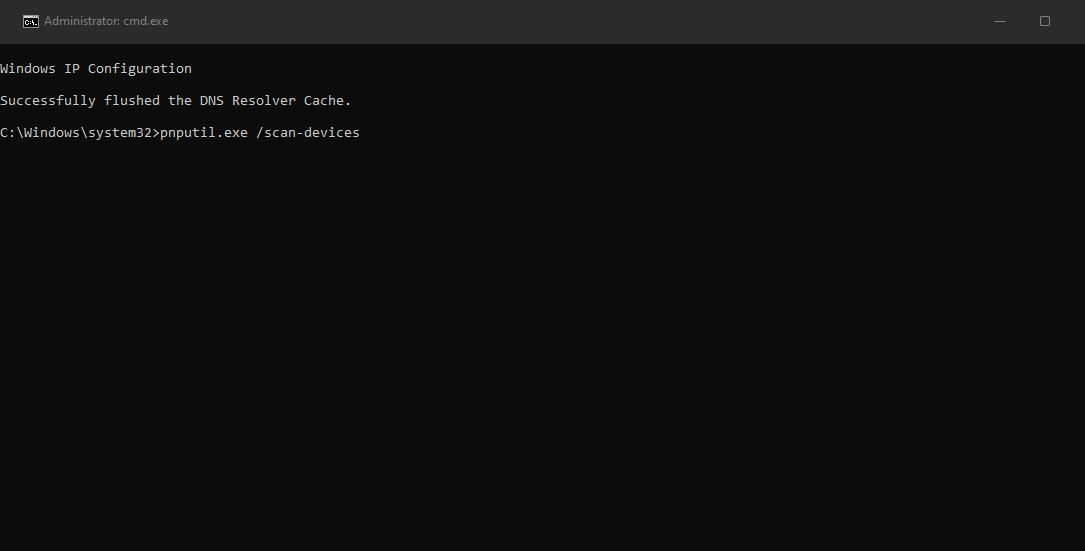
- Натисніть Enter для запуску сканування.
Після виконання команди з’явиться повідомлення “Сканування апаратних змін пристрою”. Процес сканування зазвичай триває недовго. Закрийте командний рядок після появи повідомлення “Сканування завершено”.
Сканування змін апаратного забезпечення за допомогою ярлика на робочому столі
Для швидкого сканування можна створити ярлик на робочому столі, що запускатиме команду PnPUtil. Це дозволить ініціювати перевірку пристроїв без необхідності відкривати командний рядок. Для створення такого ярлика:
- Клікніть правою кнопкою миші на вільному місці робочого столу, виберіть “Створити” і “Ярлик”.
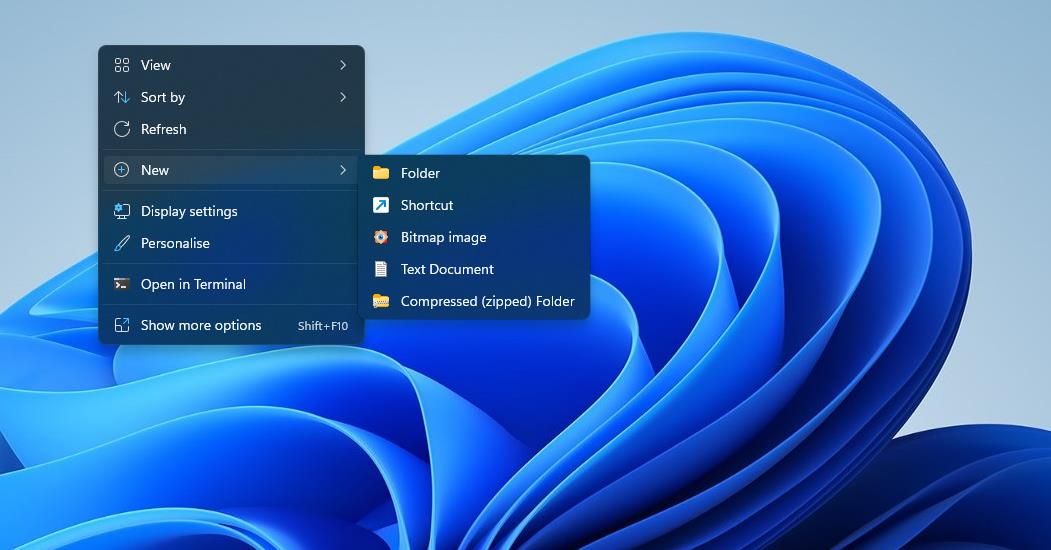
- Введіть (або скопіюйте і вставте) в поле “Розташування об’єкта” цю команду:
C:\Windows\System32\cmd.exe /k pnputil.exe /scan-devices
- Натисніть “Далі”.
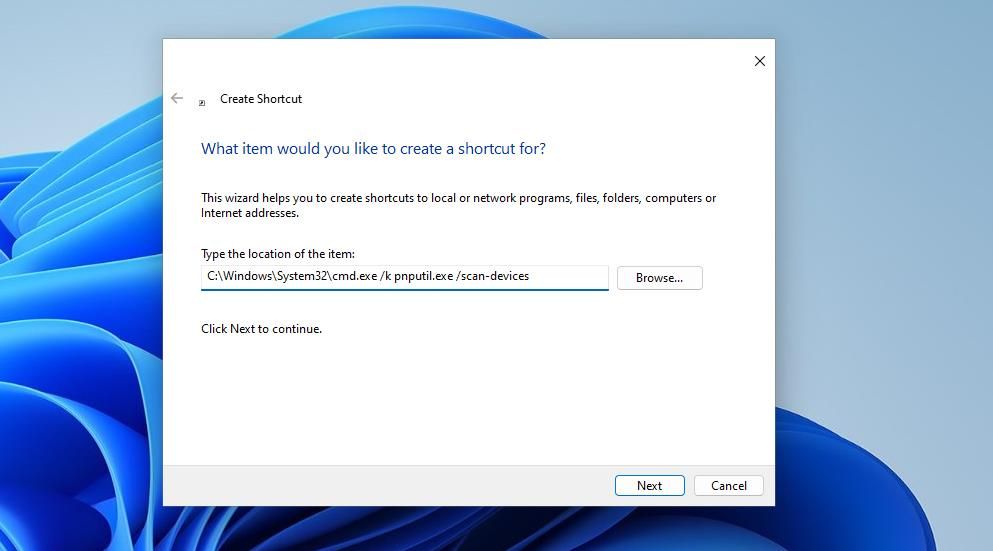
- У полі “Введіть ім’я ярлика” введіть “Сканувати зміни в апаратному забезпеченні”.
- Натисніть “Готово”.
- Клікніть правою кнопкою миші на новоствореному ярлику і виберіть “Властивості”.
- Перейдіть на вкладку “Ярлик” і натисніть “Додатково”.
- Виберіть “Запуск від імені адміністратора” та натисніть OK.
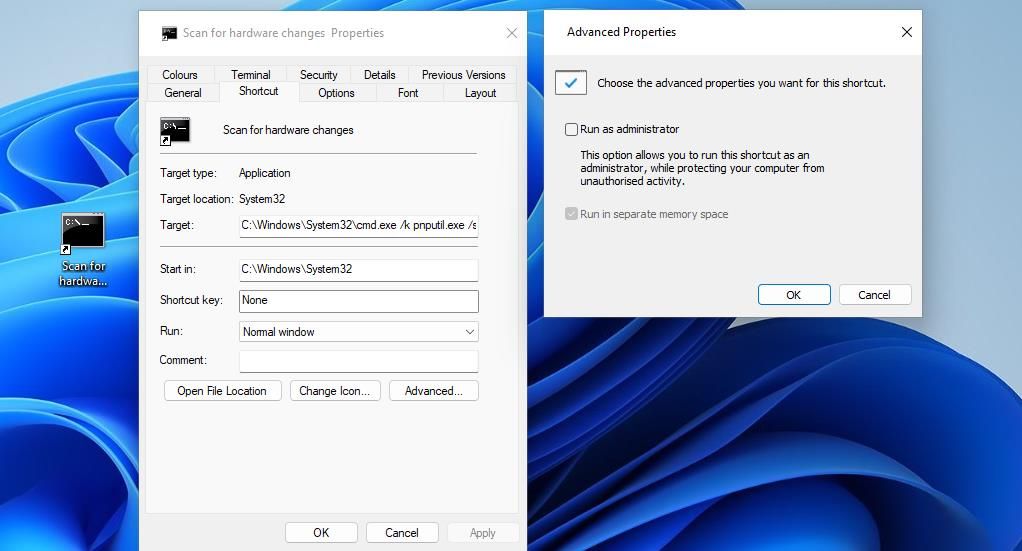
- Натисніть “Застосувати”, щоб зберегти налаштування.
Тепер, щоб сканувати зміни в апаратному забезпеченні, достатньо двічі клікнути по ярлику на робочому столі. Це запустить команду сканування пристроїв.
Ручне сканування змін в апаратному забезпеченні є корисним методом усунення проблем, пов’язаних з обладнанням. Ця функція особливо ефективна для виявлення старих периферійних пристроїв, які Windows не завжди ідентифікує автоматично, а також для перевстановлення драйверів у випадку некоректної роботи пристроїв.